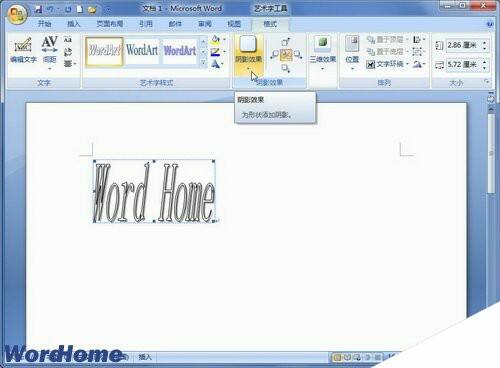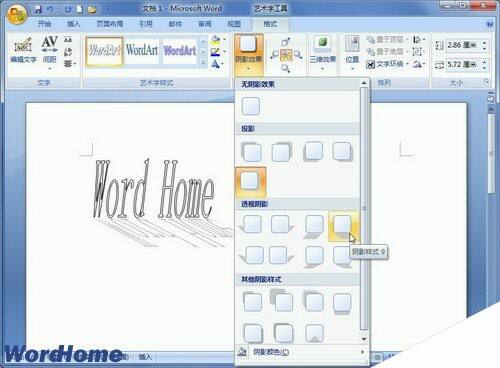怎样在Word2007中设置艺术字阴影效果和颜色的图文步骤
办公教程导读
收集整理了【怎样在Word2007中设置艺术字阴影效果和颜色的图文步骤】办公软件教程,小编现在分享给大家,供广大互联网技能从业者学习和参考。文章包含413字,纯文字阅读大概需要1分钟。
办公教程内容图文
第 2步,在打开的阴影效果列表中,用户可以为Word2007艺术字设置投影、透视阴影和其他阴影样式,其中每一种阴影效果根据阴影方向和阴影位置的不同有多种样式可供选择。将鼠标指向任意一种阴影效果,Word2007文档中的艺术字将实时显示实际效果,如图2011081013所示。
图2011081013 选择艺术字阴影效果
注意事项
小提示:如果用户希望设置艺术字阴影颜色,可以在阴影效果列表中指向“阴影颜色”选项,并在打开的颜色面板中选择合适的颜色即可,图2011081014所示。
图2011081014 设置艺术字阴影颜色